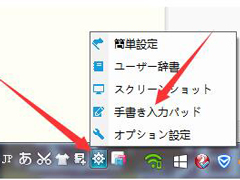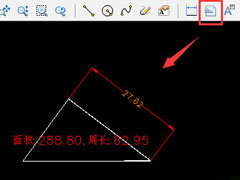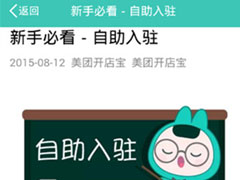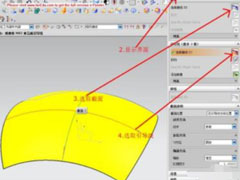PS一寸证件照怎么排版?PS一寸证件照排版的方法
时间:2019-07-31 来源:N系统大全
很多照相馆都是使用PS来修饰照片的,有时候我们需要一次性打印多张照片就需要排版,那你知道PS一寸证件照怎么排版的吗?接下来我们一起往下看看PS一寸证件照排版的方法吧。
方法步骤
1、首先将一寸照导入到PS中,如果证件照尺寸不对则需要重新裁剪编辑,正常证件照的尺寸为,宽2.5厘米,高3.5厘米,像素为300;
2、裁剪好后我们点击【编辑】-【画布大小】快捷键CTRL+ALT+C;
3、在新建大小中,勾选【相对】,然后宽度和高度分别设置成50像素;
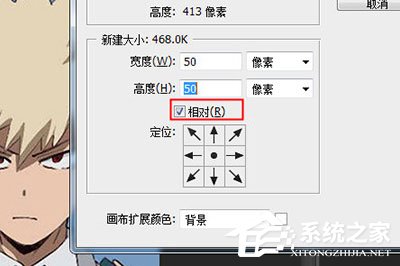
4、接着点击【编辑】-【定义图案】,将证件照设置为图案保存;
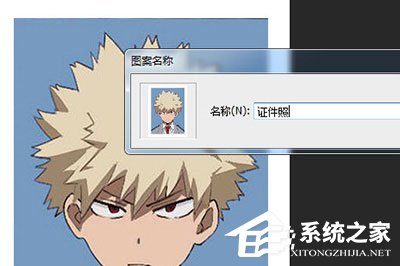
5、然后新建新的空白画布,大小为一寸照片的倍数大小,比如宽12.5厘米高17.5厘米。像素为300;
6、最后我们使用油漆桶工具或者快速填充工具(SHIFT+F5),填充内容选择之前保存的证件照图案。一个证件照排版就做好啦。
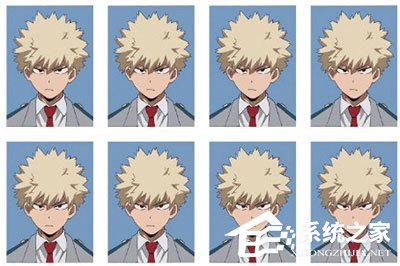
以上就是PS一寸证件照怎么排版的全部内容,按照以上的方法操作,你就能轻松的掌握PS一寸证件照排版的方法啦。
相关信息
-
-
2019/07/31
百度日语输入法如何设置手写输入?百度日语输入法设置手写输入的方法步骤 -
2019/07/31
PS一寸证件照怎么排版?PS一寸证件照排版的方法 -
2019/07/31
迅捷CAD看图软件怎么画三角形?迅捷CAD看图软件画三角形的方法
-
-
美团开店宝如何开店?美团开店宝开店具体操作步骤
美团开店宝是一款可以随时随地轻松开店的软件,而且餐家们想要开店都要通过美团开店宝,那么,如何在美团开店宝上开店呢?下面就是美团开店宝开店的方法步骤,一起往下看看吧!...
2019/07/31
-
UG8.0怎么将曲面展开?UG8.0将曲面展开操作步骤
UG8.0是一款针对不同用户设置产品需求的图像制作软件,而且UG8.0在曲面造型方面也有很大的功能,那么,怎么在UG8.0将曲面展开呢?下面就是UG8.0将曲面展开的方法步骤,我们一起往下看...
2019/07/31
系统教程栏目
栏目热门教程
人气教程排行
站长推荐
热门系统下载
- 1 电脑公司 GHOST WIN7 SP1 X64 极速体验版 V2017.12(64位)
- 2 番茄花园 GHOST XP SP3 极速装机版 V2013.12
- 3 电脑公司 GHOST XP SP3 五一劳动节版 V2019.05
- 4 GHOST WIN8 X64 免激活专业版 V2017.03(64位)
- 5 电脑公司 GHOST WIN7 SP1 X64 经典优化版 V2015.03(64位)
- 6 萝卜家园 GHOST WIN10 X64 旗舰稳定版 V2018.12(64位)
- 7 深度技术 GHOST WIN10 X64 官方标准版 V2019.08(64位)
- 8 番茄花园 GHOST WIN7 SP1 X64 官方旗舰版 V2016.07 (64位)
- 9 萝卜家园 GHOST XP SP3 暑假装机版 V2015.07
- 10 深度技术 GHOST XP SP3 万能装机版 V2015.12